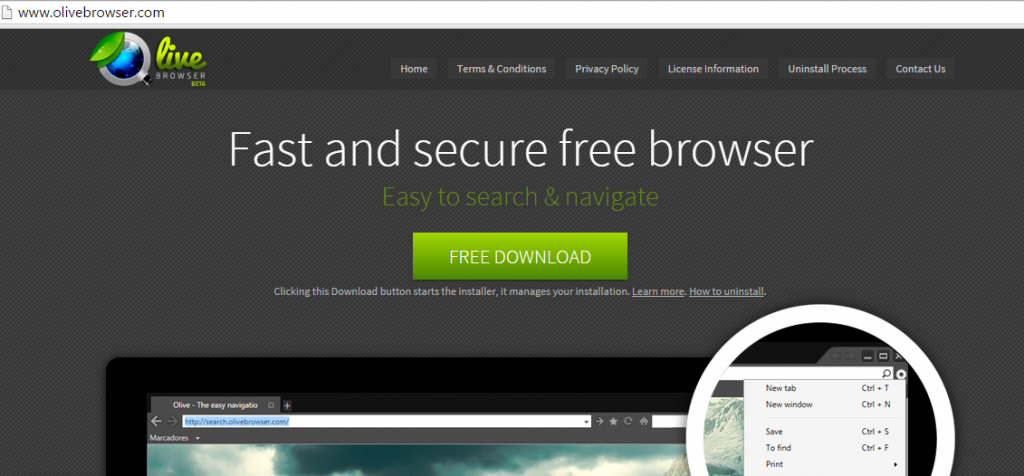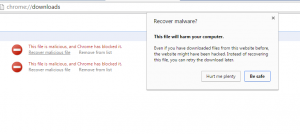Olive Browser wird von Tuguu SL entwickelt. Der Browser ist derzeit in der Beta-Version. Unser Team hat geschrieben bereits über Produkte entwickelt von Tuguu SL, wie Doma IQ – eine Monetarisierungsplattform von den Verlegern für die Produktbündelung verwendet. Viele Forscher auf solche Produkte als Adware beziehen und potenziell unerwünschte.
| Name | Olive Browser |
| Art | Adware, PUP, Bundleware |
| kurze Beschreibung | Der Browser wurde als potenziell unerwünschte durch mehrere AV-Anbieter erkannt. |
| Symptome | Anzeigen erzeugt werden, zusätzliche Software neben wurde möglicherweise heruntergeladen. |
| Verteilungsmethode | Bundling, die offizielle Seite, andere Freeware-Websites. |
| Werkzeug zur Erkennung | Laden Sie Malware Removal Tool, Wenn Ihr System zu sehen ist von Olive Browser betroffen |
Nach verschiedenen Berichten, Olive Browser (kompatibel mit Chrome) kann nicht sicher sein, selbst zu bedienen und kann mit Malware in Verbindung gebracht werden. Der Browser kann von seiner offiziellen Seite heruntergeladen werden - olivebrowser(Punkt)mit. Es kann als ein freien und freundlichen Windows-Browser beworben werden. Beachten Sie, dass, auch wenn der Browser ist legitim, Es kann durch schädliche Programme ausgeschöpft. Als Folge der Ausbeutung, kann der Benutzer eine Warnung von Google Chrome Zeuge. Unsere Forschung zeigt, dass AV-Scanner Malware-Komponenten in dem primären ausführbaren Prozess der Olive erkennen - olive.exe. Lesen Sie weiter, um mehr zu erfahren.
Olive Browser Technische Zusammenfassung
Unsere Forschung zeigt, dass Olive Browser, ein Produkt von Tuguu SL entwickelt, verwendet die DomaIQ Download-Manager. Wie wir bereits in der eingangs erwähnten, die Plattform zur Bündelung von potentiell unerwünschten Programmen breit eingesetzt (PUPs). Was geschieht in der Regel, wenn ein gebündelte Installer verwendet wird, ist der Benutzer lädt unerwünschte Software ohne ausreichende Zustimmung. Weitere Teile des Codes im primären Paket enthalten können oder nicht richtig im Installer erwähnt werden.
Einige AV-Spezialisten beziehen sich auf gebündelte Installateure als bundleware und Downloadware. Im Allgemeinen, unerwünschte Software kann als potentiell gefährliche eingestuft werden, und es ist nicht schwer zu erraten, warum. Wenn Sie unfreiwillig und unwissentlich ein potenziell unerwünschtes Programm herunterladen (die nicht ordnungsgemäß im Download-Abkommen bekannt), es kann Ihren PC schaden,, sagen wir, Messing mit seinen Registrierungseinträge.
Das Mindeste, was passieren kann, ist, dass Sie mit einem Programm am Ende Sie eigentlich nicht wollen oder brauchen. Außerdem, einige PUPs können bei dem Versuch, hartnäckig sein, um sie manuell zu entfernen, ohne AV-Software.
In diesem Sinne, wenn Sie sich nicht erinnern Olive Browser von seiner offiziellen Website oder einer anderen Freeware-Seite Download, es kann in einem mitgelieferten Software-Paket in Ihrem PC haben, schlich.
Olive Browser-Datenschutz und Datensammlungsrichtlinie
Olive Browser sammelt Informationen von seinen Nutzern. Die Datensammlung wird in den Datenschutzrichtlinien Abschnitt www beschrieben(Punkt)olivebrowser(Punkt)mit.
Da, es wird festgestellt, dass die Autoren von Olive Browser bestimmte Details sammeln wie verwendeten Browser, Meine Top-Seiten über den Browser, andere Anwendungen auf dem PC installiert. Nichts außer gewöhnlich hier. Jedoch, durch einen Blick auf die Begriffe, die & Bedingungen, Sie werden lernen, dass zusätzliche Angebote im Download-Paket enthalten sein können,:
→Ihr Download und Installation der Software wird vom Errichter verwaltet. Das Installationsprogramm lädt die Dateien notwendig, um Ihre Software zu installieren; und (ii) prüft Ihren Computer auf bestimmte Dateien und Registry-Einstellungen Software-Kompatibilität mit dem Betriebssystem und anderer Software auf Ihrem Computer installiert, um sicherzustellen,. Nachdem das Installationsprogramm wird eingeleitet, Sie werden mit einem Willkommens-Bildschirm präsentiert werden, ermöglicht es Ihnen, die Software oder brechen Sie den Prozess für die Installation auswählen. Wir zeigen, können Sie einen oder mehrere Partner Software Angebote. Sie sind nicht erhalten Ihren Download erforderlich, um eine Software-Angebot anzunehmen. Wir können auch anbieten: (ich) ändern Startseite Ihres Browsers; (ii) ändern Ihre Standardsuchanbieter; und (iii) Installieren von Symbolen auf dem Desktop Ihres Computers. Software, die wir besitzen und unsere Partner-Software können Anzeigen in der Anwendung enthalten.
Wie sichtbar oben durch den Absatz, Olive Browser und seine Affiliate-Partner können den Browser beeinflussen und die Standardeinstellungen des Systems, und können Werbung enthalten. Zusätzlich, Anzeigen können im Browser generiert werden, wie Werbe-Informationen, Anzeigen, und Angebote für Produkte von Drittanbietern oder Dienstleistungen, wie in den Nutzungsbedingungen festgestellt & Bedingungen.
Olive Browser Scan Bericht
Die primäre ausführbare - olive.exe - wurde von dem Virustotal Scanner hochgeladen und analysierte. 18 aus der 56 AV-Scanner erkennt die Datei als verdächtig. Hier sind mehrere Detektions Namen:
- Avira – PUA / Softpulse.Gen4
- BitDefender – Da:Variant.Mikey.25987
- Dr.Web – Trojan.Domaiq.323
- ESET NOD32- – eine Variante von Win32 / SoftPulse.AJ potenziell unerwünschten
- Kaspersky – not-a-virus:HEUR:AdWare.Win32.SoftPulse.heur
- Malwarebytes – PUP.Optional.InstallCore
Olive Browser Entfernen von Optionen
Unter Berücksichtigung der Datenerhebung und die Anzeige von Werbung Politik, sowie die gebündelten Art seiner Installateur, die Entfernung von Olive Browser wird empfohlen. Um alle Spuren des Browsers zu entfernen und die Software, die sie gebündelt wurden möglicherweise mit, eine vollständige Systemprüfung ausgeführt wird möglicherweise die beste Option sein,. Jedoch, erfahrene Anwender können den Abbauführer folgen unten angegeben.
Schritt 1: Entfernen / Deinstallieren Olive Browser in Windows
Hier ist eine Methode, in wenigen einfachen Schritten, um das Programm zu entfernen. Egal ob Sie mit Windows arbeiten 8, 7, Vista oder XP, diese Schritte werden den Job zu erledigen. Ziehen Sie das Programm oder den entsprechenden Ordner in den Papierkorb kann eine sehr schlechte Entscheidung. Wenn Sie das tun, Bits und Stücke des Programms hinter sich gelassen zu bekommen, und das kann zu instabilen Arbeit von Ihrem PC führen, Fehler mit den Dateitypzuordnungen und andere unangenehme Tätigkeiten. Der richtige Weg, um ein Programm von Ihrem Computer zu erhalten, ist es zu deinstallieren. Um das zu tun:
Wählen Sie das Programm, das Sie entfernen möchten, und drücken “Uninstall” (Abb.3).
Folgen Sie den Anweisungen oben und Sie werden erfolgreich Olive Browser deinstallieren.
Schritt 2: Entfernen Sie Olive Browser von Ihrem Browser
Wählen Sie das “Add-ons” Symbol aus dem Menü
Wählen Olive Browser und klicken Sie auf “Entfernen”
Nach Olive Browser entfernt wird, Neustart Mozilla Firefox durch Schließen sie aus dem roten “X” in der oberen rechten Ecke und starten Sie es erneut.
Wählen Sie Olive Browser entfernen, und klicken Sie dann auf 'Deaktivieren’. Ein Pop-up-Fenster wird angezeigt, um Ihnen mitzuteilen, dass Sie, um die ausgewählte Symbolleiste deaktivieren sind, und einige zusätzliche Symbolleisten könnte genauso gut deaktiviert werden. Lassen Sie alle Felder überprüft, und klicken Sie auf 'Deaktivieren’.
Nach Olive Browser entfernt wurde,, Neustart Internet Explorer mit dem Schließen von der rot 'X’ in der oberen rechten Ecke und starten Sie es erneut.
Öffnen Sie das Dropdown-Menü, indem Sie auf das Zahnrad-Symbol oben rechts.

Wählen Sie im Dropdown-Menü wählen 'Einstellungen’
Im neuen Fenster wählen Sie "Extensions’
Klicken Sie einmal auf Olive Browser
Klicken "Uninstall’
Ein Popup-Fenster erscheint, die um Bestätigung zur Deinstallation Olive Browser. Wählen "Uninstall’ wieder, und die Olive Browser wird entfernt.
Schritt 3: Entfernen Sie automatisch Olive Browser durch eine erweiterte Anti-Malware-Programm herunterzuladen.
So reinigen Sie Ihren Computer sollten Sie Download eine aktualisierte Anti-Malware-Programm auf einem sicheren PC und dann installieren Sie es auf dem betroffenen Computer im Offline-Modus. Danach sollten Sie Booten in den abgesicherten Modus, und scannen Sie Ihren Computer Alle Olive Browser zugeordnet Objekte entfernen.
- Fenster
- Mac OS X
- Google Chrome
- Mozilla Firefox
- Microsoft Edge-
- Safari
- Internet Explorer
- Stop-Popups stoppen
So entfernen Sie Olive Browser von Windows.
Schritt 1: Scannen Sie mit dem SpyHunter Anti-Malware Tool nach Olive Browser



Schritt 2: Starten Sie Ihren PC im abgesicherten Modus





Schritt 3: Deinstallieren Sie Olive Browser und verwandte Software unter Windows
Deinstallationsschritte für Windows 11



Deinstallationsschritte für Windows 10 und ältere Versionen
Hier ist ein Verfahren, in wenigen einfachen Schritten der in der Lage sein sollte, die meisten Programme deinstallieren. Egal ob Sie mit Windows arbeiten 10, 8, 7, Vista oder XP, diese Schritte werden den Job zu erledigen. Ziehen Sie das Programm oder den entsprechenden Ordner in den Papierkorb kann eine sehr schlechte Entscheidung. Wenn Sie das tun, Bits und Stücke des Programms zurückbleiben, und das kann zu instabilen Arbeit von Ihrem PC führen, Fehler mit den Dateitypzuordnungen und anderen unangenehmen Tätigkeiten. Der richtige Weg, um ein Programm von Ihrem Computer zu erhalten, ist es zu deinstallieren. Um das zu tun:


 Folgen Sie den Anweisungen oben und Sie werden erfolgreich die meisten Programme deinstallieren.
Folgen Sie den Anweisungen oben und Sie werden erfolgreich die meisten Programme deinstallieren.
Schritt 4: Bereinigen Sie alle Register, Created by Olive Browser on Your PC.
Die in der Regel gezielt Register von Windows-Rechnern sind die folgenden:
- HKEY_LOCAL_MACHINE Software Microsoft Windows Currentversion Run
- HKEY_CURRENT_USER Software Microsoft Windows Currentversion Run
- HKEY_LOCAL_MACHINE Software Microsoft Windows Currentversion RunOnce
- HKEY_CURRENT_USER Software Microsoft Windows Currentversion RunOnce
Sie können auf sie zugreifen, indem Sie den Windows-Registrierungs-Editor und löschen Sie alle Werte öffnen, dort von Olive Browser erstellt. Dies kann passieren, darunter indem Sie die Schritte:


 Spitze: Um einen Virus erstellten Wert zu finden, Sie können sich auf der rechten Maustaste und klicken Sie auf "Ändern" um zu sehen, welche Datei es wird ausgeführt. Ist dies der Virus Speicherort, Entfernen Sie den Wert.
Spitze: Um einen Virus erstellten Wert zu finden, Sie können sich auf der rechten Maustaste und klicken Sie auf "Ändern" um zu sehen, welche Datei es wird ausgeführt. Ist dies der Virus Speicherort, Entfernen Sie den Wert.
Video Removal Guide for Olive Browser (Fenster).
Befreien Sie sich von Olive Browser unter Mac OS X..
Schritt 1: Deinstallieren Sie Olive Browser und entfernen Sie die zugehörigen Dateien und Objekte





Ihr Mac zeigt Ihnen dann eine Liste der Elemente, die automatisch gestartet werden, wenn Sie sich einloggen. Suchen Sie nach verdächtigen Anwendungen identisch oder ähnlich Olive Browser. Überprüfen Sie die App, die Sie vom Laufen automatisch beenden möchten und wählen Sie dann auf der Minus ("-") Symbol, um es zu verstecken.
- Gehe zu Finder.
- In der Suchleiste den Namen der Anwendung, die Sie entfernen möchten,.
- Oberhalb der Suchleiste ändern, um die zwei Drop-Down-Menüs "Systemdateien" und "Sind inklusive" so dass Sie alle Dateien im Zusammenhang mit der Anwendung sehen können, das Sie entfernen möchten. Beachten Sie, dass einige der Dateien nicht in der App in Beziehung gesetzt werden kann, so sehr vorsichtig sein, welche Dateien Sie löschen.
- Wenn alle Dateien sind verwandte, halte das ⌘ + A Tasten, um sie auszuwählen und fahren sie dann zu "Müll".
Falls Sie Olive Browser nicht über entfernen können Schritt 1 über:
Für den Fall, können Sie nicht die Virus-Dateien und Objekten in Ihren Anwendungen oder an anderen Orten finden wir oben gezeigt haben, Sie können in den Bibliotheken Ihres Mac für sie manuell suchen. Doch bevor dies zu tun, bitte den Disclaimer unten lesen:



Sie können den gleichen Vorgang mit den folgenden anderen wiederholen Bibliothek Verzeichnisse:
→ ~ / Library / Launchagents
/Library / LaunchDaemons
Spitze: ~ ist es absichtlich, denn es führt mehr LaunchAgents- zu.
Schritt 2: Scan for and remove Olive Browser files from your Mac
Wenn Sie mit Problemen konfrontiert, auf Ihrem Mac als Folge unerwünschten Skripte und Programme wie Olive Browser, der empfohlene Weg, um die Bedrohung zu beseitigen ist durch ein Anti-Malware-Programm. SpyHunter für Mac bietet erweiterte Sicherheitsfunktionen sowie andere Module, die die Sicherheit Ihres Mac verbessern und ihn in Zukunft schützen.
Video Removal Guide for Olive Browser (Mac)
Entfernen Sie den Olive Browser aus Google Chrome.
Schritt 1: Starten Sie Google Chrome und öffnen Sie das Drop-Menü

Schritt 2: Bewegen Sie den Mauszeiger über "Werkzeuge" und dann aus dem erweiterten Menü wählen "Extensions"

Schritt 3: Aus der geöffneten "Extensions" Menü suchen Sie die unerwünschte Erweiterung und klicken Sie auf den "Entfernen" Taste.

Schritt 4: Nach der Erweiterung wird entfernt, Neustart von Google Chrome durch Schließen sie aus dem roten "X" Schaltfläche in der oberen rechten Ecke und starten Sie es erneut.
Löschen Sie den Olivenbrowser aus Mozilla Firefox.
Schritt 1: Starten Sie Mozilla Firefox. Öffnen Sie das Menü Fenster:

Schritt 2: Wählen Sie das "Add-ons" Symbol aus dem Menü.

Schritt 3: Wählen Sie die unerwünschte Erweiterung und klicken Sie auf "Entfernen"

Schritt 4: Nach der Erweiterung wird entfernt, Neustart Mozilla Firefox durch Schließen sie aus dem roten "X" Schaltfläche in der oberen rechten Ecke und starten Sie es erneut.
Deinstallieren Sie Olive Browser von Microsoft Edge.
Schritt 1: Starten Sie den Edge-Browser.
Schritt 2: Öffnen Sie das Drop-Menü, indem Sie auf das Symbol in der oberen rechten Ecke klicken.

Schritt 3: Wählen Sie im Dropdown-Menü wählen "Extensions".

Schritt 4: Wählen Sie die mutmaßlich bösartige Erweiterung aus, die Sie entfernen möchten, und klicken Sie dann auf das Zahnradsymbol.

Schritt 5: Entfernen Sie die schädliche Erweiterung, indem Sie nach unten scrollen und dann auf Deinstallieren klicken.

Entfernen Sie Olive Browser aus Safari
Schritt 1: Starten Sie die Safari-App.
Schritt 2: Nachdem Sie den Mauszeiger an den oberen Rand des Bildschirms schweben, Klicken Sie auf den Safari-Text, um das Dropdown-Menü zu öffnen.
Schritt 3: Wählen Sie im Menü, klicke auf "Einstellungen".

Schritt 4: Danach, Wählen Sie die Registerkarte Erweiterungen.

Schritt 5: Klicken Sie einmal auf die Erweiterung, die Sie entfernen möchten.
Schritt 6: Klicken Sie auf 'Deinstallieren'.

Ein Popup-Fenster erscheint, die um Bestätigung zur Deinstallation die Erweiterung. Wählen 'Deinstallieren' wieder, und die Olive Browser wird entfernt.
Beseitigen Sie Olive Browser aus dem Internet Explorer.
Schritt 1: Starten Sie Internet Explorer.
Schritt 2: Klicken Sie auf das Zahnradsymbol mit der Bezeichnung "Extras", um das Dropdown-Menü zu öffnen, und wählen Sie "Add-ons verwalten".

Schritt 3: Im Fenster 'Add-ons verwalten'.

Schritt 4: Wählen Sie die Erweiterung aus, die Sie entfernen möchten, und klicken Sie dann auf "Deaktivieren".. Ein Pop-up-Fenster wird angezeigt, Ihnen mitzuteilen, dass Sie die ausgewählte Erweiterung sind zu deaktivieren, und einige weitere Add-ons kann auch deaktiviert werden. Lassen Sie alle Felder überprüft, und klicken Sie auf 'Deaktivieren'.

Schritt 5: Nachdem die unerwünschte Verlängerung wurde entfernt, Starten Sie den Internet Explorer neu, indem Sie ihn über die rote Schaltfläche "X" in der oberen rechten Ecke schließen und erneut starten.
Entfernen Sie Push-Benachrichtigungen aus Ihren Browsern
Deaktivieren Sie Push-Benachrichtigungen von Google Chrome
So deaktivieren Sie Push-Benachrichtigungen im Google Chrome-Browser, folgen Sie bitte den nachstehenden Schritten:
Schritt 1: Gehe zu Einstellungen in Chrome.

Schritt 2: In den Einstellungen, wählen "Erweiterte Einstellungen":

Schritt 3: Klicken "Inhaltseinstellungen":

Schritt 4: Öffnen Sie “Benachrichtigungen":

Schritt 5: Klicken Sie auf die drei Punkte und wählen Sie Blockieren, Ändern oder Löschen Optionen:

Entfernen Sie Push-Benachrichtigungen in Firefox
Schritt 1: Gehen Sie zu Firefox-Optionen.

Schritt 2: Gehe zu den Einstellungen", Geben Sie "Benachrichtigungen" in die Suchleiste ein und klicken Sie auf "Einstellungen":

Schritt 3: Klicken Sie auf einer Site, auf der Benachrichtigungen gelöscht werden sollen, auf "Entfernen" und dann auf "Änderungen speichern".

Beenden Sie Push-Benachrichtigungen in Opera
Schritt 1: In der Oper, Presse ALT + P um zu Einstellungen zu gehen.

Schritt 2: In Einstellung suchen, Geben Sie "Inhalt" ein, um zu den Inhaltseinstellungen zu gelangen.

Schritt 3: Benachrichtigungen öffnen:

Schritt 4: Machen Sie dasselbe wie bei Google Chrome (unten erklärt):

Beseitigen Sie Push-Benachrichtigungen auf Safari
Schritt 1: Öffnen Sie die Safari-Einstellungen.

Schritt 2: Wählen Sie die Domain aus, von der Sie Push-Popups möchten, und wechseln Sie zu "Verweigern" von "ermöglichen".
Olive Browser-FAQ
What Is Olive Browser?
The Olive Browser threat is adware or Browser Redirect Virus.
Es kann Ihren Computer erheblich verlangsamen und Werbung anzeigen. Die Hauptidee ist, dass Ihre Informationen wahrscheinlich gestohlen werden oder mehr Anzeigen auf Ihrem Gerät erscheinen.
Die Entwickler solcher unerwünschten Apps arbeiten mit Pay-per-Click-Schemata, um Ihren Computer dazu zu bringen, riskante oder verschiedene Arten von Websites zu besuchen, mit denen sie möglicherweise Geld verdienen. Aus diesem Grund ist es ihnen egal, welche Arten von Websites in den Anzeigen angezeigt werden. Dies macht ihre unerwünschte Software indirekt riskant für Ihr Betriebssystem.
What Are the Symptoms of Olive Browser?
Es gibt verschiedene Symptome, nach denen gesucht werden muss, wenn diese bestimmte Bedrohung und auch unerwünschte Apps im Allgemeinen aktiv sind:
Symptom #1: Ihr Computer kann langsam werden und allgemein eine schlechte Leistung aufweisen.
Symptom #2: Sie haben Symbolleisten, Add-Ons oder Erweiterungen in Ihren Webbrowsern, an die Sie sich nicht erinnern können.
Symptom #3: Sie sehen alle Arten von Anzeigen, wie werbefinanzierte Suchergebnisse, Popups und Weiterleitungen werden zufällig angezeigt.
Symptom #4: Auf Ihrem Mac installierte Apps werden automatisch ausgeführt und Sie können sich nicht erinnern, sie installiert zu haben.
Symptom #5: In Ihrem Task-Manager werden verdächtige Prozesse ausgeführt.
Wenn Sie eines oder mehrere dieser Symptome sehen, Dann empfehlen Sicherheitsexperten, Ihren Computer auf Viren zu überprüfen.
Welche Arten von unerwünschten Programmen gibt es??
Laut den meisten Malware-Forschern und Cyber-Sicherheitsexperten, Die Bedrohungen, die derzeit Ihr Gerät beeinträchtigen können, können sein betrügerische Antivirensoftware, Adware, Browser-Hijacker, Clicker, gefälschte Optimierer und alle Formen von PUPs.
Was tun, wenn ich eine habe "Virus" like Olive Browser?
Mit wenigen einfachen Aktionen. Zuallererst, Befolgen Sie unbedingt diese Schritte:
Schritt 1: Finden Sie einen sicheren Computer und verbinden Sie es mit einem anderen Netzwerk, nicht der, mit dem Ihr Mac infiziert war.
Schritt 2: Ändern Sie alle Ihre Passwörter, ausgehend von Ihren E-Mail-Passwörtern.
Schritt 3: Aktivieren Zwei-Faktor-Authentifizierung zum Schutz Ihrer wichtigen Konten.
Schritt 4: Rufen Sie Ihre Bank an Ändern Sie Ihre Kreditkartendaten (Geheim Code, usw.) wenn Sie Ihre Kreditkarte für Online-Einkäufe gespeichert oder mit Ihrer Karte Online-Aktivitäten durchgeführt haben.
Schritt 5: Stellen Sie sicher, dass Rufen Sie Ihren ISP an (Internetprovider oder -anbieter) und bitten Sie sie, Ihre IP-Adresse zu ändern.
Schritt 6: Ändere dein WLAN Passwort.
Schritt 7: (Fakultativ): Stellen Sie sicher, dass Sie alle mit Ihrem Netzwerk verbundenen Geräte auf Viren prüfen und diese Schritte wiederholen, wenn sie betroffen sind.
Schritt 8: Installieren Sie Anti-Malware Software mit Echtzeitschutz auf jedem Gerät, das Sie haben.
Schritt 9: Versuchen Sie, keine Software von Websites herunterzuladen, von denen Sie nichts wissen, und halten Sie sich von diesen fern Websites mit geringer Reputation im allgemeinen.
Wenn Sie diese Empfehlungen befolgen, Ihr Netzwerk und alle Geräte werden erheblich sicherer gegen Bedrohungen oder informationsinvasive Software und auch in Zukunft virenfrei und geschützt.
How Does Olive Browser Work?
Einmal installiert, Olive Browser can Daten sammeln Verwendung Tracker. Bei diesen Daten handelt es sich um Ihre Surfgewohnheiten, B. die von Ihnen besuchten Websites und die von Ihnen verwendeten Suchbegriffe. Sie werden dann verwendet, um Sie gezielt mit Werbung anzusprechen oder Ihre Informationen an Dritte zu verkaufen.
Olive Browser can also Laden Sie andere Schadsoftware auf Ihren Computer herunter, wie Viren und Spyware, Dies kann dazu verwendet werden, Ihre persönlichen Daten zu stehlen und riskante Werbung anzuzeigen, die möglicherweise auf Virenseiten oder Betrug weiterleiten.
Is Olive Browser Malware?
Die Wahrheit ist, dass Welpen (Adware, Browser-Hijacker) sind keine Viren, kann aber genauso gefährlich sein da sie Ihnen möglicherweise Malware-Websites und Betrugsseiten anzeigen und Sie dorthin weiterleiten.
Viele Sicherheitsexperten klassifizieren potenziell unerwünschte Programme als Malware. Dies liegt an den unerwünschten Effekten, die PUPs verursachen können, B. das Anzeigen störender Werbung und das Sammeln von Benutzerdaten ohne das Wissen oder die Zustimmung des Benutzers.
About the Olive Browser Research
Die Inhalte, die wir auf SensorsTechForum.com veröffentlichen, this Olive Browser how-to removal guide included, ist das Ergebnis umfangreicher Recherchen, harte Arbeit und die Hingabe unseres Teams, Ihnen zu helfen, das Spezifische zu entfernen, Adware-bezogenes Problem, und stellen Sie Ihren Browser und Ihr Computersystem wieder her.
How did we conduct the research on Olive Browser?
Bitte beachten Sie, dass unsere Forschung auf unabhängigen Untersuchungen basiert. Wir stehen in Kontakt mit unabhängigen Sicherheitsforschern, Dank dessen erhalten wir täglich Updates über die neueste Malware, Adware, und Browser-Hijacker-Definitionen.
Weiter, the research behind the Olive Browser threat is backed with Virustotal.
Um diese Online-Bedrohung besser zu verstehen, Bitte lesen Sie die folgenden Artikel, die sachkundige Details bieten.